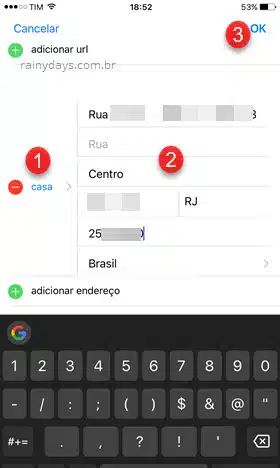Como mudar endereço de casa no Apple Maps
O Apple Maps está mostrando seu endereço de casa errado? Ou não gosta de digitar o endereço de casa toda hora que vai usar o Apple Maps? Veja como mudar endereço de casa no Apple Maps para não precisar ficar digitando toda hora que for utilizar o aplicativo de mapas da Apple.
Como mudar endereço de casa no Apple Maps
Para seu endereço de casa ficar registrado no Apple Maps você precisa atualizar seu cartão de contato no iOS.
Abra os Contatos do iPhone. Toque no seu nome “Meu cartão” que aparece no topo da lista de contatos.
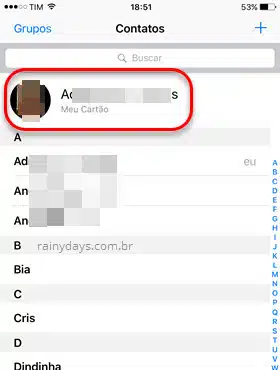
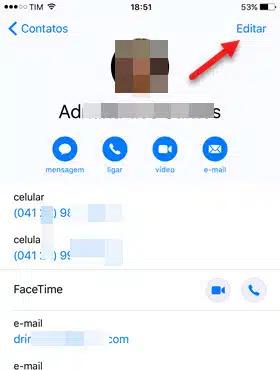
Se nunca tiver colocado endereço vai aparecer o campo “+ adicionar endereço”. Se você já tiver colocado algum endereço, mas está errado, é só tocar em cima dele e modificar. Depois que tocar em adicionar endereço você pode colocar o endereço de casa, é só deixar em “Casa” (1) do lado esquerdo e depois digitar o endereço do lado direito (2). Coloque o endereço completo com CEP. Quando terminar toque em “Ok” (3).
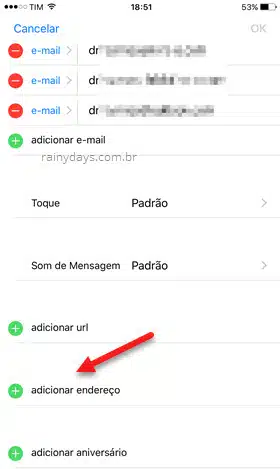
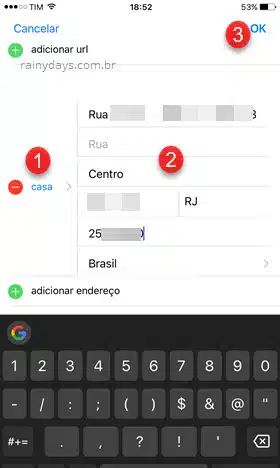
No cartão dos contatos você também pode adicionar seu endereço do emprego para ficar gravado. Basta tocar onde está escrito “Casa” e modificar para “Trabalho”.
Depois que der “Ok” vai voltar para seu cartão de contatos agora já com o endereço correto gravado. Toque em cima do mapinha que aparece do lado direito do endereço. Ele vai abrir o Apple Maps mostrando sua casa.
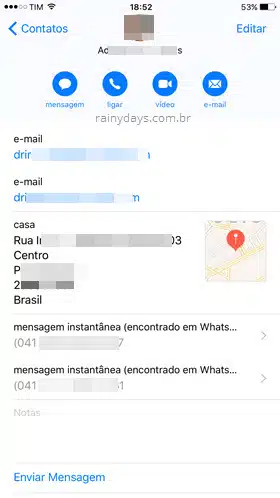
O endereço correta da casa vai aparecer no aplicativo.
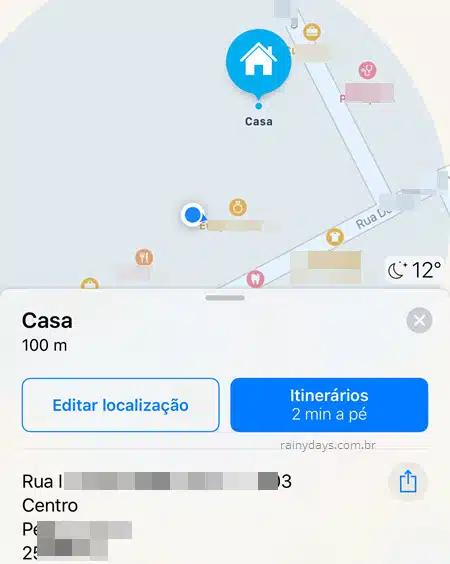
Agora sempre que utilizar o aplicativo o endereço já vai estar salvo.
Você também pode adicionar endereço do trabalho no seu cartão de contato. É só tocar em “Casa” (1) e modificar para trabalho. Depois preencha os campos com o endereço e dê “OK”.